“บุคคลนี้ไม่พร้อมใช้งานบน Messenger” หมายความว่าอย่างไร

เรียนรู้เกี่ยวกับสถานการณ์ที่คุณอาจได้รับข้อความ “บุคคลนี้ไม่พร้อมใช้งานบน Messenger” และวิธีการแก้ไขกับคำแนะนำที่มีประโยชน์สำหรับผู้ใช้งาน Messenger

คุณสามารถใช้แอป Google Messages บนแล็ปท็อปหรือพีซีเพื่อตรวจสอบข้อความของคุณ บางครั้งคุณอาจต้องการสแกนโค้ด QR บนเว็บไซต์ Google Messages เพื่อเข้าสู่ระบบโดยใช้บัญชีของคุณ ใช้งานได้เหมือนกับ WhatsApp Web และ Telegram Web
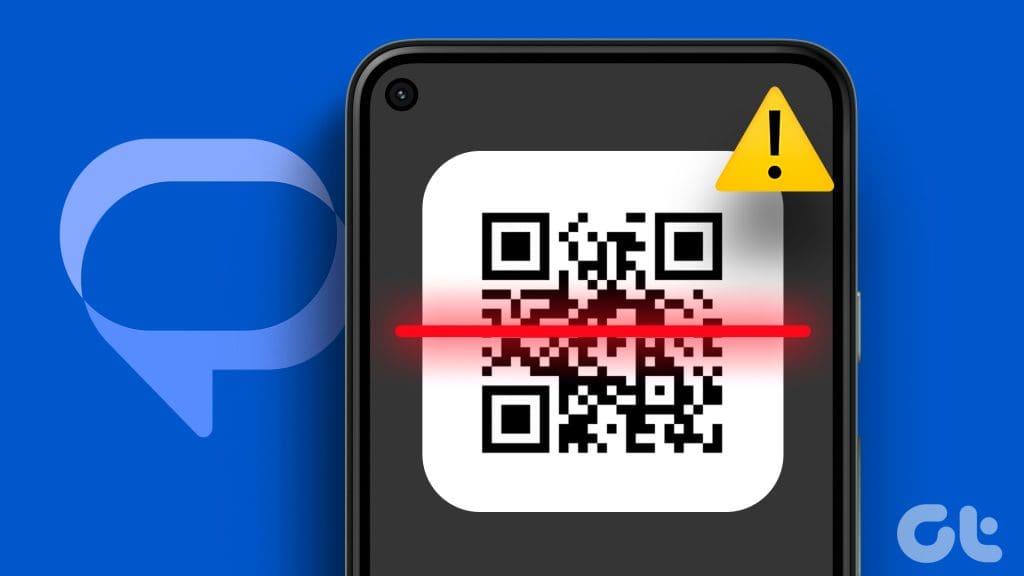
แต่ผู้ใช้บางรายรายงานว่าแอป Google Messages ไม่ได้สแกนโค้ด QR เพื่อเชื่อมโยงคอมพิวเตอร์ของตน หากเกิดเหตุการณ์เช่นนี้กับคุณด้วย ต่อไปนี้เป็นวิธีแก้ไขที่ดีที่สุดเมื่อคุณไม่สามารถสแกนโค้ด QR โดยใช้แอป Google Messages ได้
เริ่มต้นจากวิธีแก้ปัญหาขั้นพื้นฐาน คุณสามารถตรวจสอบว่าแอป Google Messages ได้รับอนุญาตให้ใช้กล้องของโทรศัพท์ Android ของคุณเพื่อสแกนโค้ด QR หรือไม่
ขั้นตอนที่ 1:กดไอคอนแอป Google Messages ค้างไว้แล้วแตะที่ข้อมูลแอป

ขั้นตอนที่ 2:แตะที่การอนุญาตและเลือกกล้อง
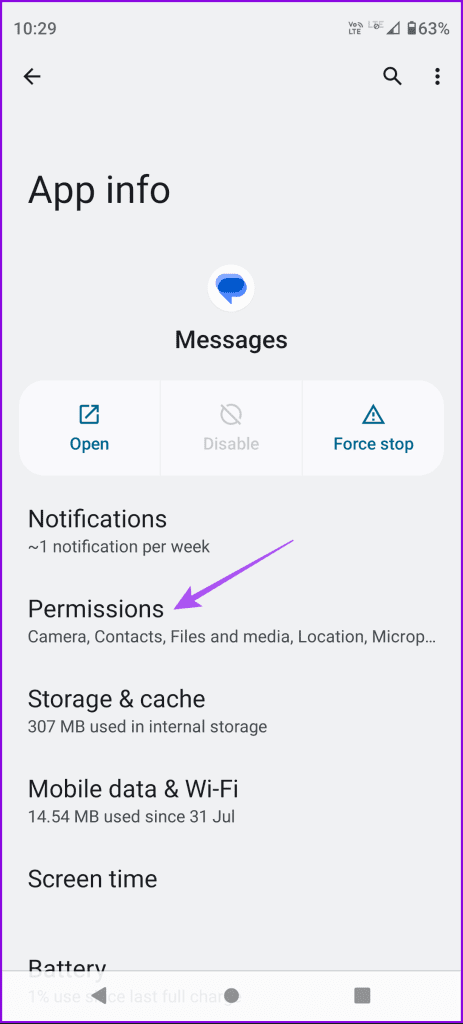
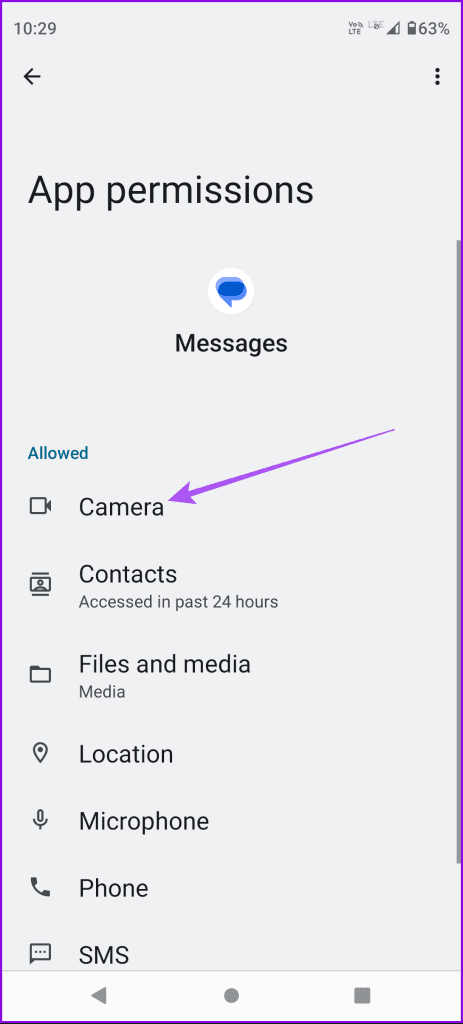
ขั้นตอนที่ 3:ตรวจสอบให้แน่ใจว่าอนุญาตให้ใช้กล้องกับ Google Messages
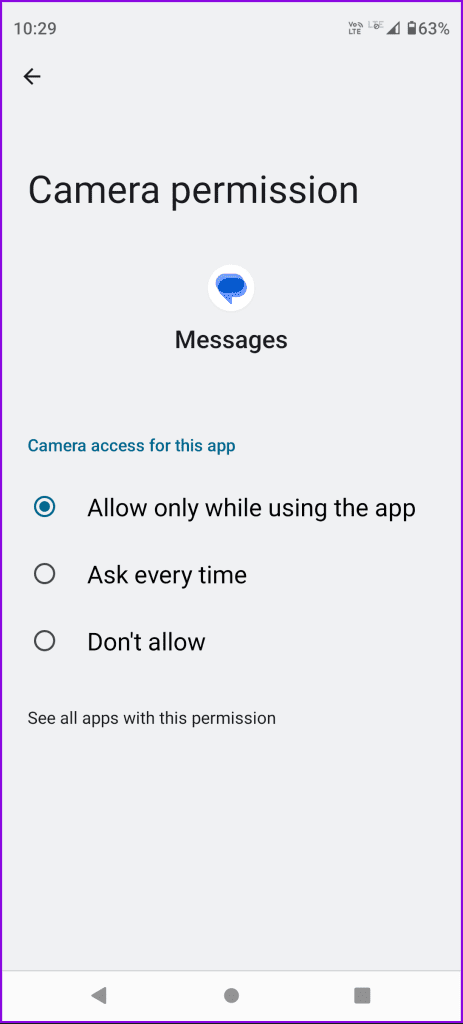
ปิดข้อมูลแอปแล้วเปิด Google Messages เพื่อตรวจสอบว่าคุณสามารถสแกนโค้ด QR ได้หรือไม่
นอกจากนี้เรายังแนะนำให้คุณทำความสะอาดเลนส์กล้องของโทรศัพท์ Android หากคุณไม่สามารถสแกนโค้ด QR ได้ในคราวเดียว เลนส์กล้องมีแนวโน้มที่จะเกิดฝุ่นและรอยเปื้อนในระหว่างการใช้งานในแต่ละวัน อ้างอิงโพสต์ของเราเกี่ยวกับวิธีแก้ไขกล้องที่พร่ามัวบนโทรศัพท์ Android ของคุณ
เหตุผลที่แนะนำให้ทำเช่นนี้เพราะบางครั้งโค้ด QR อาจปรากฏเป็นสีกลับด้านบน Mac หรือ Windows PC ของคุณหลังจากเปิดโหมดมืด คุณสามารถกลับไปเปิดใช้งานโหมดมืดได้อีกครั้งเสมอหลังจากสแกนโค้ด QR
ขั้นตอนที่ 1:กดแป้นพิมพ์ลัด Command + Spacebar เพื่อเปิด Spotlight Search พิมพ์Appearanceแล้วกด Return
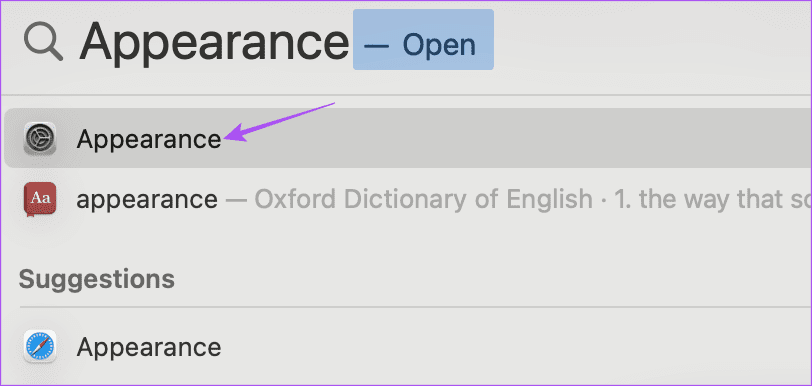
ขั้นตอนที่ 2:คลิกที่ Light เพื่อปิดโหมดมืด จากนั้นตรวจสอบว่าปัญหาได้รับการแก้ไขหรือไม่
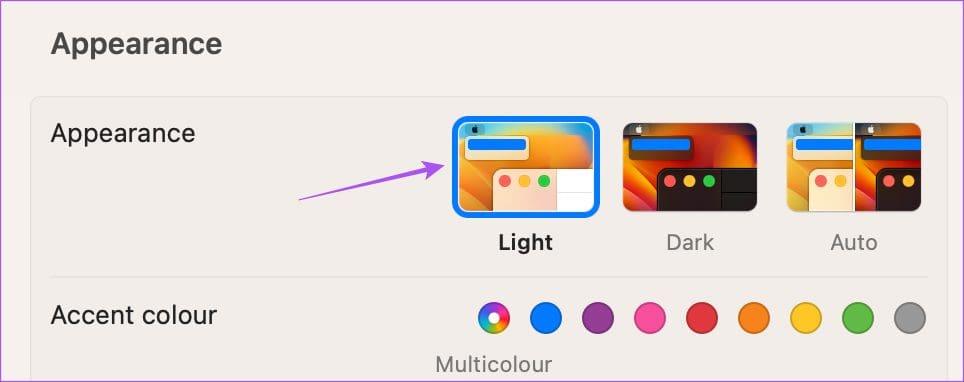
ขั้นตอนที่ 1:คลิกไอคอนเริ่มบนทาสก์บาร์เพื่อเปิดเมนูเริ่ม พิมพ์การตั้งค่าแล้วกด Enter เพื่อเปิดการตั้งค่า
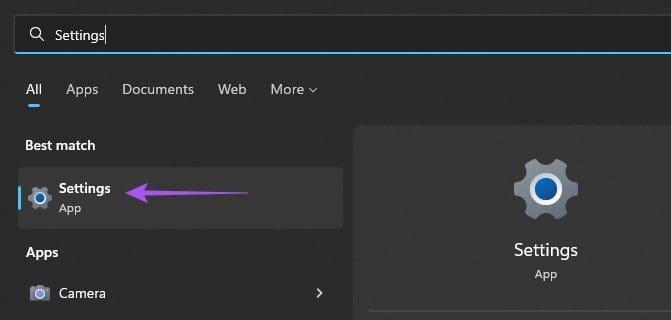
ขั้นตอนที่ 2:คลิกที่ Personalization จากแถบด้านข้างซ้าย
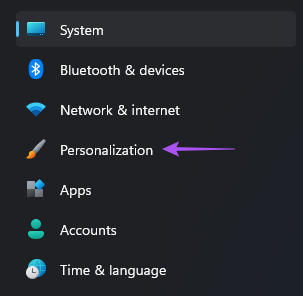
ขั้นตอนที่ 3:คลิกที่สีจากบานหน้าต่างด้านขวา
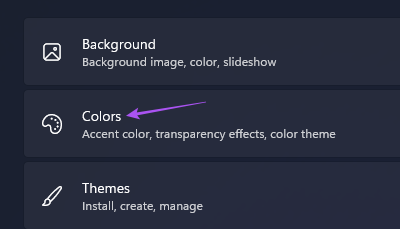
ขั้นตอนที่ 4:ใต้ "เลือกโมเด็มของคุณ" เลือก Light
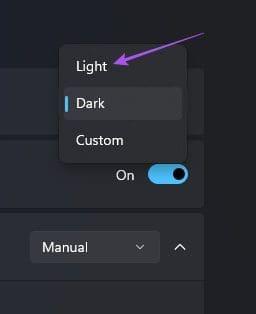
ปิดแอปการตั้งค่าและตรวจสอบว่าคุณสามารถสแกนโค้ด QR ได้หรือไม่
คุณบังคับปิดแล้วเปิดแอป Google Messages ใน Android ขึ้นมาใหม่ได้ ถ้ายังสแกน QR code ไม่ได้ นี่จะทำให้แอปเริ่มต้นใหม่
ขั้นตอนที่ 1:กดไอคอนแอป Google Messages ค้างไว้แล้วเลือกข้อมูลแอป

ขั้นตอนที่ 2:แตะที่ บังคับหยุด และเลือก ตกลง เพื่อยืนยัน
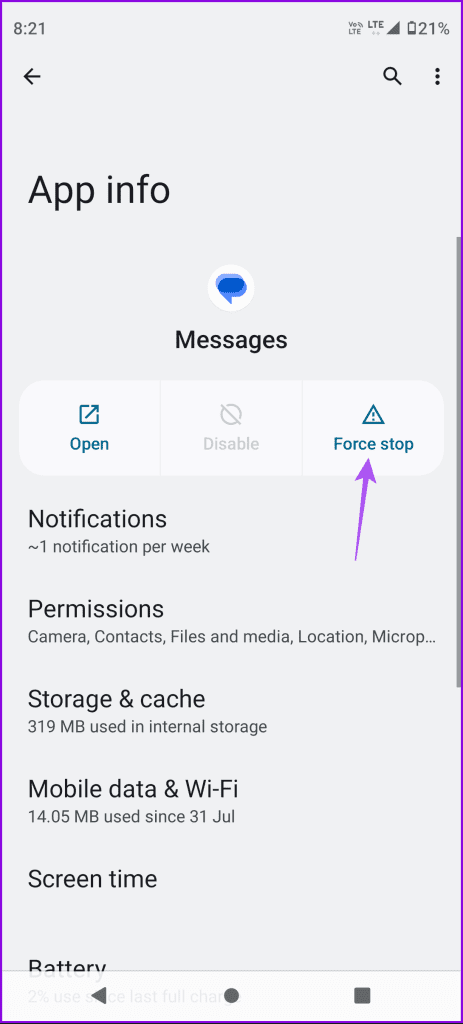
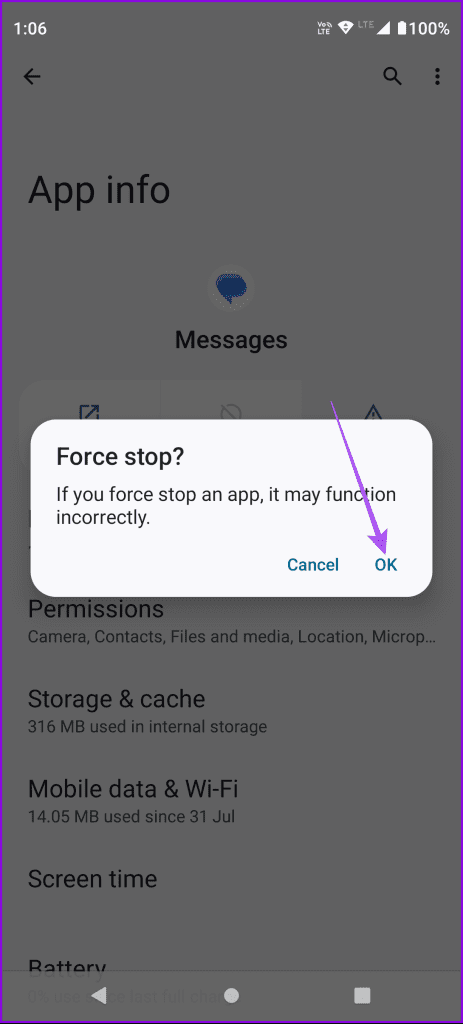
ขั้นตอนที่ 3:ปิดข้อมูลแอปและเปิด Google Messages อีกครั้งเพื่อตรวจสอบว่าปัญหาได้รับการแก้ไขหรือไม่
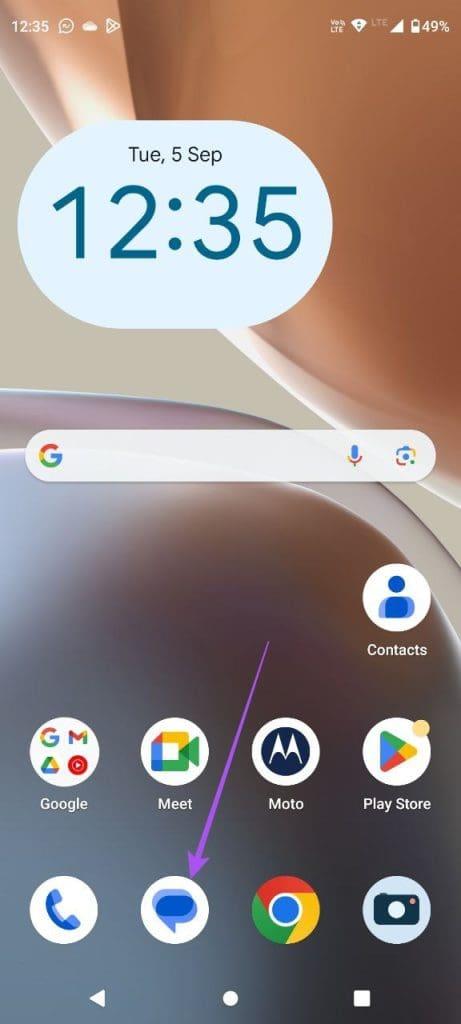
คุณยังสามารถล้างแคชของเว็บเบราว์เซอร์บนคอมพิวเตอร์ของคุณได้ หากคุณเข้าชม Google Messages สำหรับเว็บบ่อยครั้ง แคชของเบราว์เซอร์จัดเก็บข้อมูลทั้งหมดที่จำเป็นในการโหลดเว็บไซต์ที่คุณเยี่ยมชมบ่อยอย่างรวดเร็ว แต่ไฟล์แคชอาจล้าสมัยหรือเสียหายเมื่อเวลาผ่านไป เราขอแนะนำให้ล้างแคชเพื่อตรวจสอบว่าปัญหาได้รับการแก้ไขหรือไม่ คุณสามารถอ้างอิงถึงลิงค์ต่อไปนี้ขึ้นอยู่กับเบราว์เซอร์ของคุณ
เช่นเดียวกับแคชของแอป Google Messages บนโทรศัพท์ Android ของคุณ ลองล้างข้อมูลและดูว่าปัญหาได้รับการแก้ไขหรือไม่
ขั้นตอนที่ 1:กดไอคอนแอป Google Messages ค้างไว้แล้วเลือกข้อมูลแอป

ขั้นตอนที่ 2:แตะที่พื้นที่เก็บข้อมูลและแคชแล้วเลือกล้างแคช
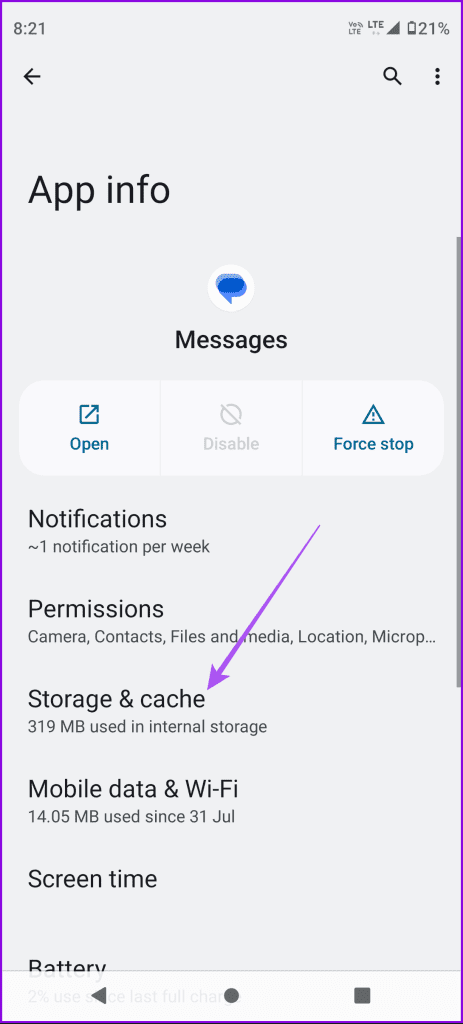
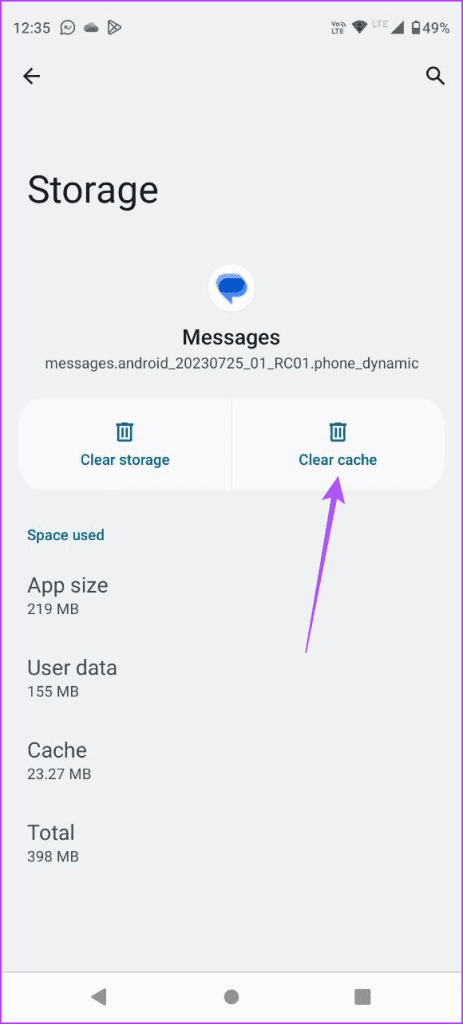
ขั้นตอนที่ 3:ปิดข้อมูลแอปแล้วเปิด Google Messages อีกครั้งเพื่อตรวจสอบว่าคุณสามารถสแกนโค้ด QR ได้หรือไม่
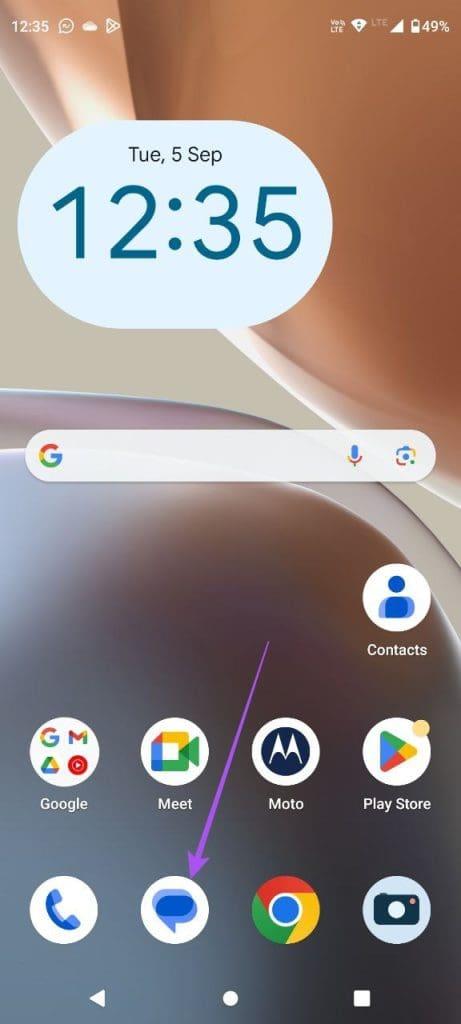
หากไม่มีวิธีแก้ไขปัญหาใดที่ได้ผล เราขอแนะนำให้ติดตั้งแอป Google Messages เวอร์ชันล่าสุด Google อัปเดตแอปเป็นประจำเพื่อลบข้อบกพร่องและข้อบกพร่องเป็นครั้งคราว แอปเวอร์ชันปัจจุบันอาจมีปัญหาในการสแกนโค้ด QR ใช้ลิงก์ต่อไปนี้เพื่ออัปเดตแอป
โซลูชันเหล่านี้จะช่วยให้คุณสแกนโค้ด QR โดยใช้แอป Google Messages เพื่อจัดการการสนทนาบนคอมพิวเตอร์ของคุณ คุณสามารถดูโพสต์ของเราได้หากคุณประสบปัญหากับ Google Messages สำหรับเว็บ
เรียนรู้เกี่ยวกับสถานการณ์ที่คุณอาจได้รับข้อความ “บุคคลนี้ไม่พร้อมใช้งานบน Messenger” และวิธีการแก้ไขกับคำแนะนำที่มีประโยชน์สำหรับผู้ใช้งาน Messenger
ต้องการเพิ่มหรือลบแอพออกจาก Secure Folder บนโทรศัพท์ Samsung Galaxy หรือไม่ นี่คือวิธีการทำและสิ่งที่เกิดขึ้นจากการทำเช่นนั้น
ไม่รู้วิธีปิดเสียงตัวเองในแอพ Zoom? ค้นหาคำตอบในโพสต์นี้ซึ่งเราจะบอกวิธีปิดเสียงและเปิดเสียงในแอป Zoom บน Android และ iPhone
รู้วิธีกู้คืนบัญชี Facebook ที่ถูกลบแม้หลังจาก 30 วัน อีกทั้งยังให้คำแนะนำในการเปิดใช้งานบัญชี Facebook ของคุณอีกครั้งหากคุณปิดใช้งาน
เรียนรู้วิธีแชร์เพลย์ลิสต์ Spotify ของคุณกับเพื่อน ๆ ผ่านหลายแพลตฟอร์ม อ่านบทความเพื่อหาเคล็ดลับที่มีประโยชน์
AR Zone เป็นแอพเนทีฟที่ช่วยให้ผู้ใช้ Samsung สนุกกับความจริงเสริม ประกอบด้วยฟีเจอร์มากมาย เช่น AR Emoji, AR Doodle และการวัดขนาด
คุณสามารถดูโปรไฟล์ Instagram ส่วนตัวได้โดยไม่ต้องมีการตรวจสอบโดยมนุษย์ เคล็ดลับและเครื่องมือที่เป็นประโยชน์สำหรับการเข้าถึงบัญชีส่วนตัวของ Instagram 2023
การ์ด TF คือการ์ดหน่วยความจำที่ใช้ในการจัดเก็บข้อมูล มีการเปรียบเทียบกับการ์ด SD ที่หลายคนสงสัยเกี่ยวกับความแตกต่างของทั้งสองประเภทนี้
สงสัยว่า Secure Folder บนโทรศัพท์ Samsung ของคุณอยู่ที่ไหน? ลองดูวิธีต่างๆ ในการเข้าถึง Secure Folder บนโทรศัพท์ Samsung Galaxy
การประชุมทางวิดีโอและการใช้ Zoom Breakout Rooms ถือเป็นวิธีการที่สร้างสรรค์สำหรับการประชุมและการทำงานร่วมกันที่มีประสิทธิภาพ.


![วิธีกู้คืนบัญชี Facebook ที่ถูกลบ [2021] วิธีกู้คืนบัญชี Facebook ที่ถูกลบ [2021]](https://cloudo3.com/resources4/images1/image-9184-1109092622398.png)





